Para cambiar la contraseña de su correo electrónico, primero debe acceder a su cuenta de webmail. Siga estos pasos:
-
Acceder al webmail
Abra su navegador e ingrese la dirección de su dominio seguida de /webmail.
Ejemplo:midominio.com/webmail
En esta página, escriba su dirección de correo electrónico y su contraseña actual.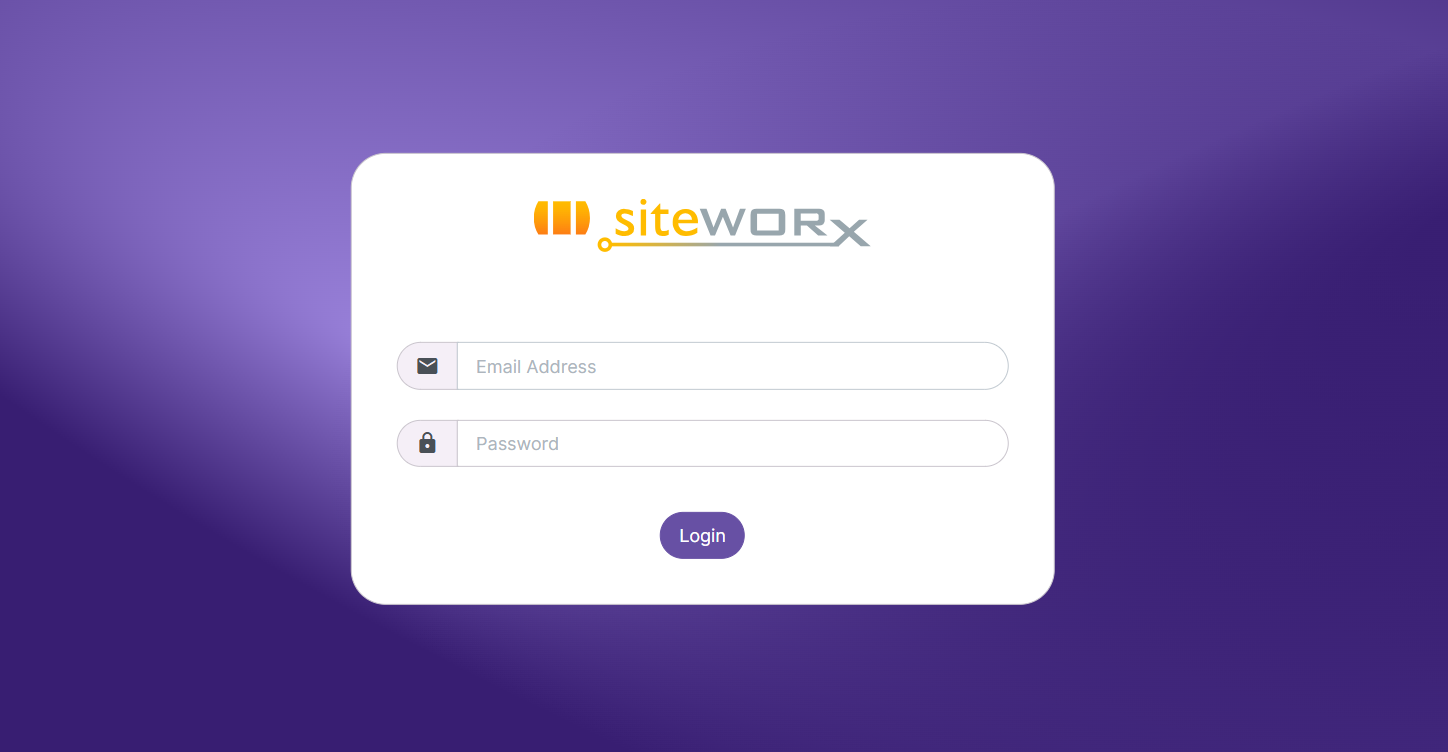
-
Ir a la configuración
Una vez dentro de su correo, diríjase al menú de la izquierda y haga clic en Settings (Configuración) → Password (Contraseña).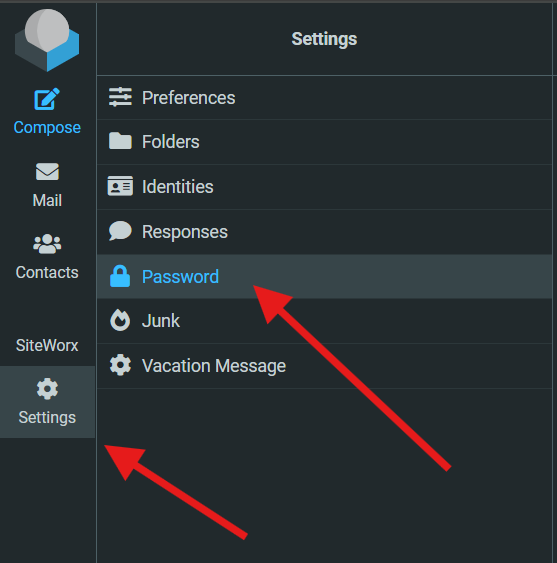
-
Cambiar la contraseña
En la página de contraseña:-
Ingrese su contraseña actual.
-
Escriba su nueva contraseña en los dos campos siguientes.
🔒 Su nueva contraseña debe tener al menos 8 caracteres, incluir un número y un carácter de puntuación.
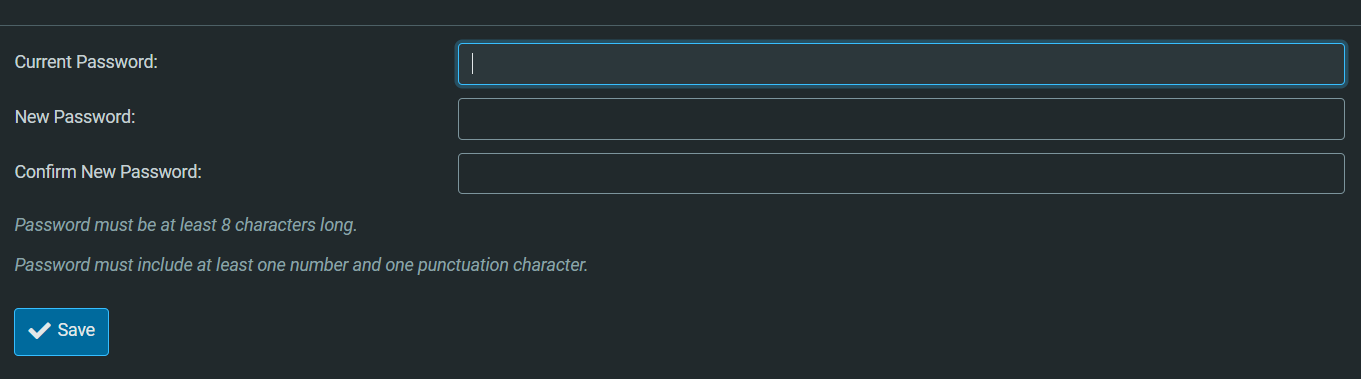
-
-
Guardar los cambios
Haga clic en Save (Guardar). Debajo verá un mensaje de Successfully Saved. Su nueva contraseña se habrá actualizado correctamente.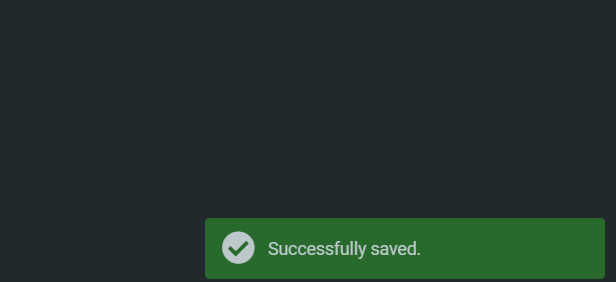
-
Volver a la bandeja de entrada
Para seguir revisando sus correos, vaya al menú de la izquierda y haga clic en Mail (Correo). Allí encontrará su Inbox (Bandeja de entrada) y las carpetas donde puede organizar sus mensajes.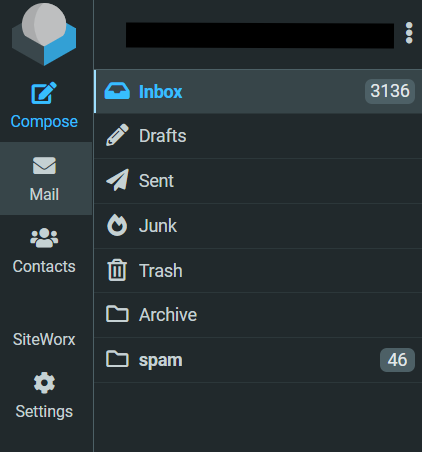
💡 ¿Necesita ayuda?
Si tiene alguna pregunta o inconveniente, comuníquese con nuestro equipo de soporte en






 English
English